2024年9月29日更新。
如果你的vps搭建翻墙工具后不能访问
等网站,比如出现Netflix无法访问页面:
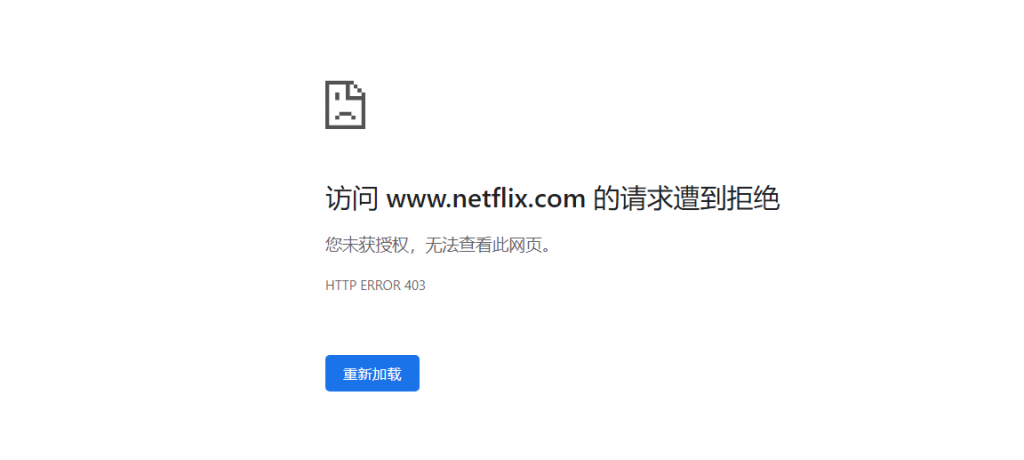
(如果访问YouTube出现需要登录账号才能观看视频,也可以用此方法来解决)
一般来说,需要原生ip才能正常访问这些受限制的网站,但原生ip的vps比较难找,且比较贵,因此我们可以借助Cloudflare WARP来实现原生ip的功能。如果不想搭建vps,那么也可以考虑这个原生ip V2free机场。
通过脚本搭建好后,预览图如下
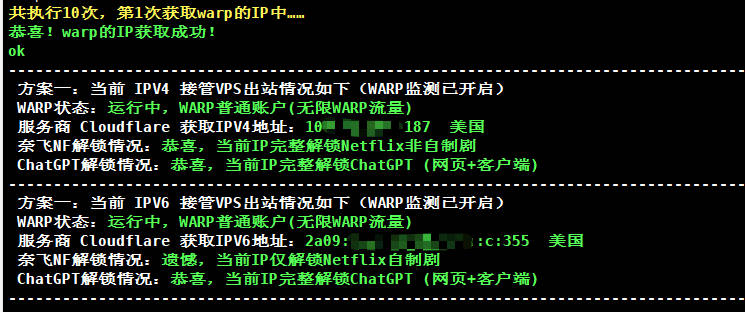
此时以上网站都可以正常访问了。
VPS服务器需要选择国外的,首选国际知名的vultr,速度不错、稳定且性价比高,按小时计费,能够随时开通和删除服务器,新服务器即是新ip。
vultr注册地址: https://www.vultr.com/?ref=7048874
(vps最低2.5美元/月,vultr全球32个服务器位置可选,包括洛杉矶、韩国、新加坡、日本、德国、荷兰等。支持支付宝和paypal付款。)

虽然是英文界面,但是现在的浏览器都有网页翻译功能,鼠标点击右键,选择网页翻译即可翻译成中文。
注册并邮件激活账号,充值后即可购买服务器。充值方式是支付宝或paypal,使用paypal有银行卡(包括信用卡)即可。PayPal 注册地址:
- https://www.paypal.com (PayPal 是国际知名的第三方支付服务商,注册一下账号,绑定银行卡即可购买国外商品)
注意:2.5美元套餐只提供ipv6 ip,一般的电脑用不了,所以建议选择3.5美元及以上的套餐。
vultr实际上是折算成小时来计费的,比如服务器是5美元1个月,那么每小时收费为5/30/24=0.0069美元 会自动从账号中扣费,只要保证账号有钱即可。如果你部署的服务器实测后速度不理想,你可以把它删掉(destroy),重新换个地区的服务器来部署,方便且实用。因为新的服务器就是新的ip,所以当ip被墙时这个方法很有用。当ip被墙时,为了保证新开的服务器ip和原先的ip不一样,先开新服务器,开好后再删除旧服务器即可。在账号的Billing选项里可以看到账户余额。
账号充值如图:
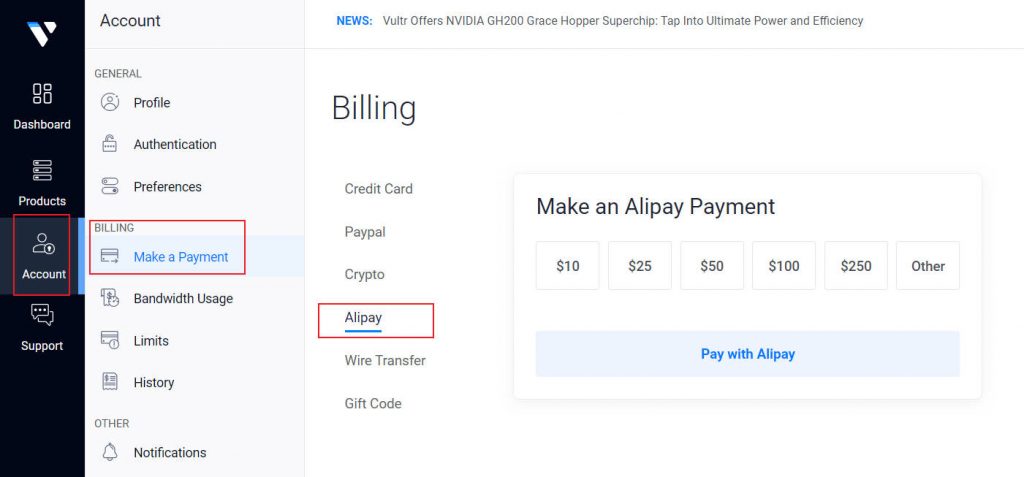
依次点击Account——Make a payment——Alipay(支付宝)
vultr改版了,最新开通服务器步骤如图:
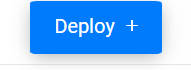
点击网页右上角的Deploy图标
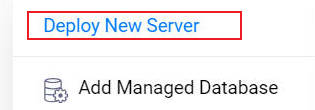
在下拉菜单中,点击Deploy New Server
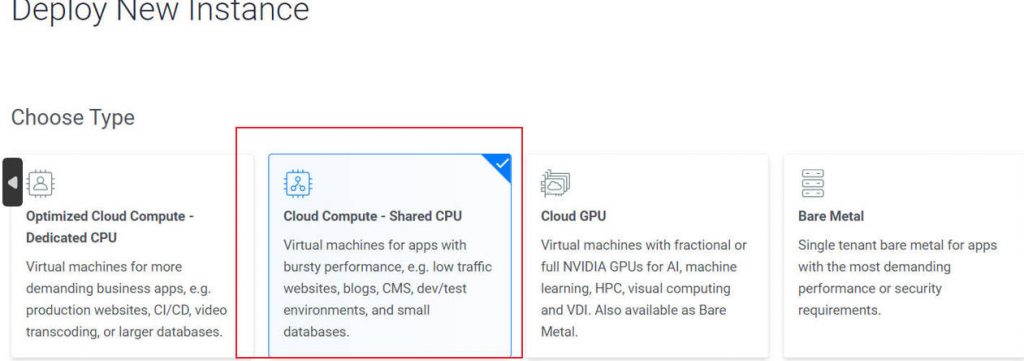
服务器类型选择Cloud Compute-Shared CPU
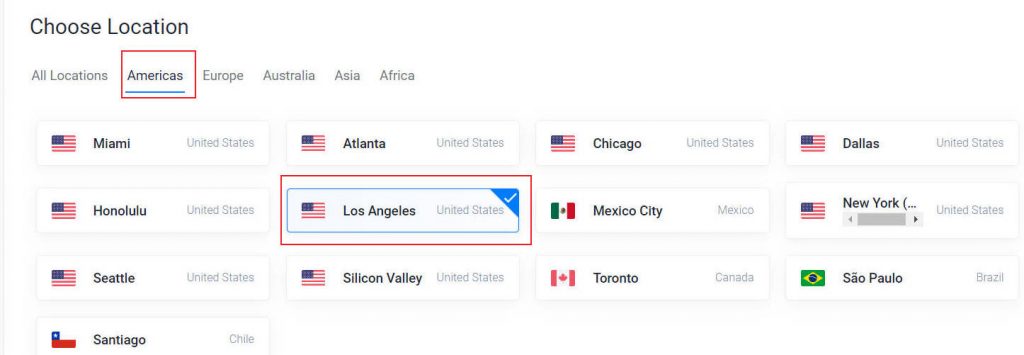
选择服务器位置。不同的服务器位置速度会有所不同,有的服务器的最低价格会不同,一般纽约等位置的价格最低,有3.5美元/月的,可根据自己的需求来选择。推荐洛杉矶服务器,延迟较低且比较稳定。
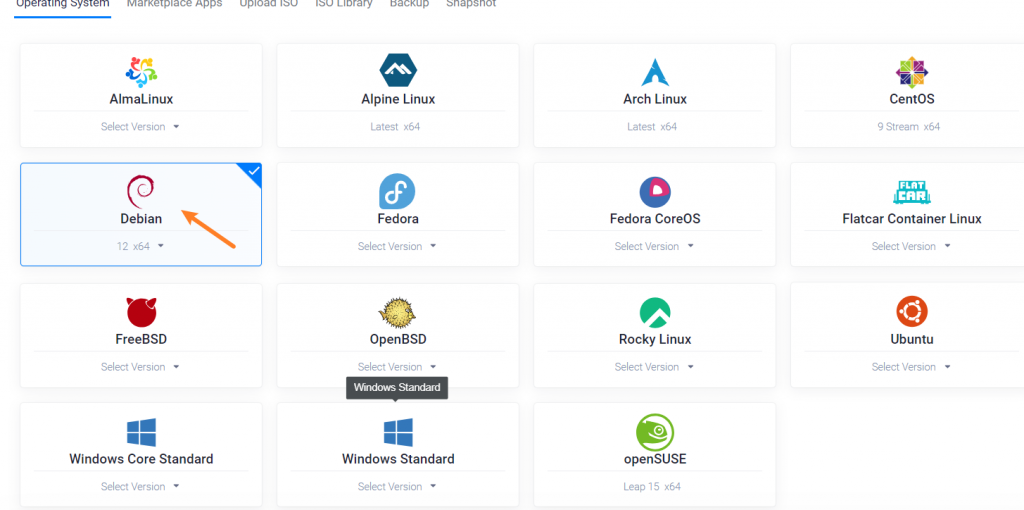
点击图中的系统名字,会弹出具体系统版本,推荐Debian系统
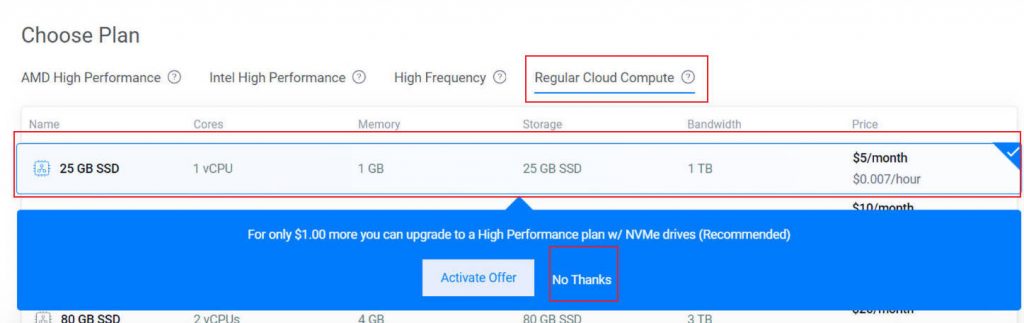
选择服务器套餐。根据自己的需求来选择,如果服务器位置定了,套餐不影响速度,影响流量和配置,一般用的人数少,选择低配置就够了。便宜的套餐,点击Regular Cloud Compute,选择第一个套餐,提示升级选择No Thanks。
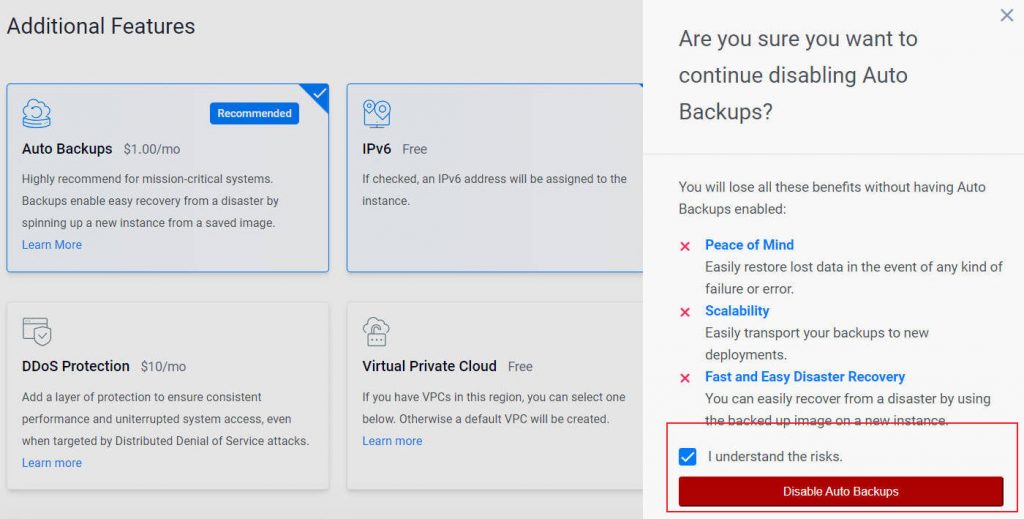
关闭自动备份Auto Backups,这个是收费的。点击它,在右侧的I understand the risk前面选择勾,然后点击Disable Auto Backups即可关闭自动备份。
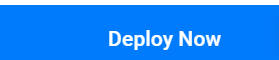
最后点击“Deploy Now”开始部署,等6~10分钟就差不多了。
完成购买后,找到系统的密码记下来,部署服务器时需要用到。vps系统的密码获取方法如下图:
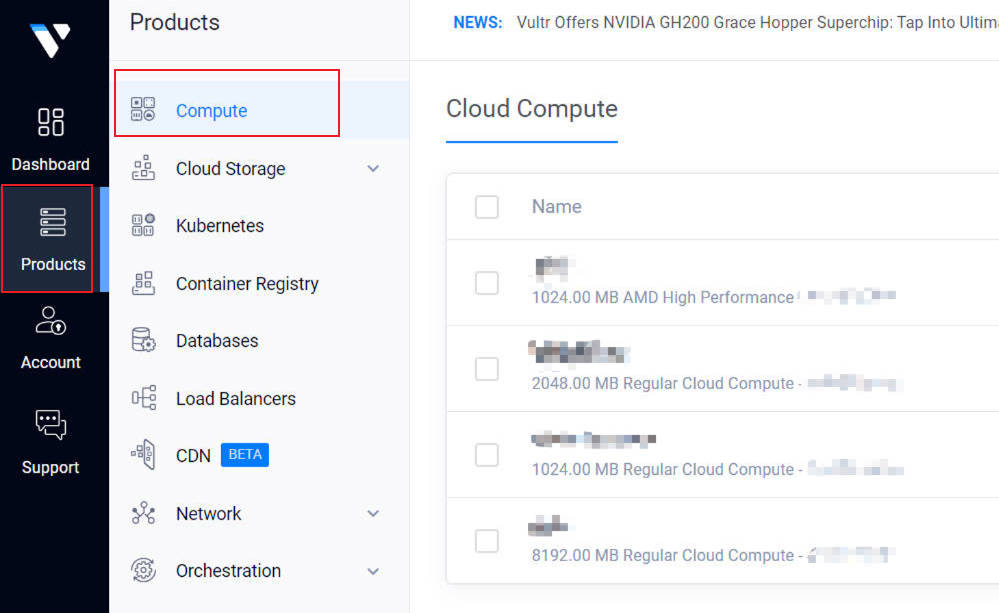
点击Products——Compute就可以看到购买的服务器列表

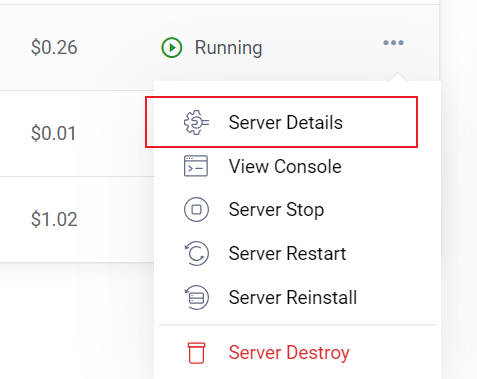
在服务器的最右边,点击三个点,再点击Server Details就可以看到该服务器的详细信息。
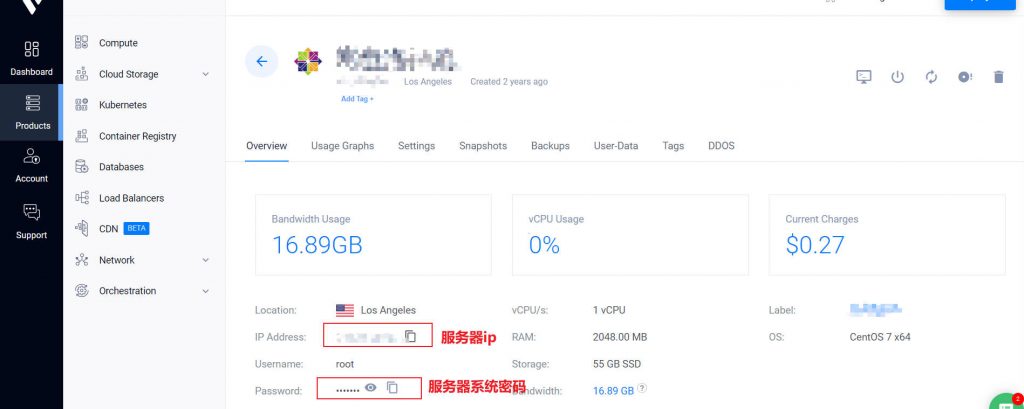
服务器ip和系统密码可以看到并能复制。
删掉服务器步骤如下图:
删除服务器时,先开新的服务器后再删除旧服务器,这样可以保证新服务器的ip与旧ip不同。

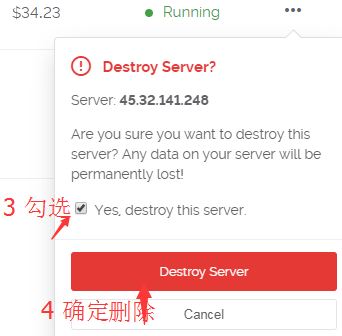
第二步:部署VPS服务器
购买服务器后,需要部署一下。因为你买的是虚拟东西,而且又远在国外,我们需要一个叫Xshell的软件来远程部署。Xshell windows版下载地址:
xshell5:
注意:如果使用xshell5的过程中提示“找不到匹配的host key算法”,可以下载更高的版本来解决,比如xshell7,可在 xshell 中文官方网站下载:
如果你是Mac苹果电脑操作系统,更简单,无需下载xshell,系统可以直接连接VPS。直接打开Terminal终端,输入:ssh root@43.45.43.21(将45.45.43.21换成你的IP),之后输入你的密码就可以登录了(输入密码的时候屏幕上不会有显示)
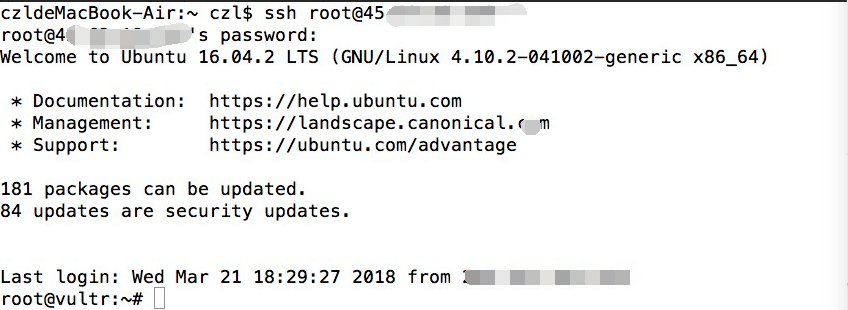
如果不能用Mac自带的终端连接的话,直接网上搜“Mac连接SSH的软件”,有很多,然后通过软件来连接vps服务器就行,具体操作方式参考windows xshell。Mac成功连接vps后剩下的操作和windows一样。
部署教程:
下载windows xshell软件并安装后,打开软件
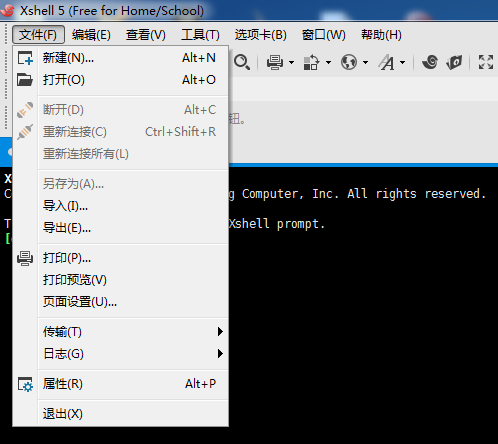
选择文件,新建
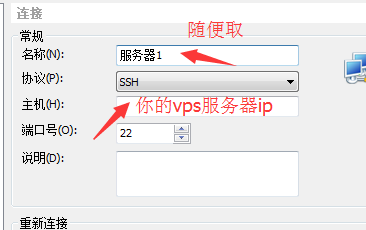
随便取个名字,然后把你的服务器ip填上
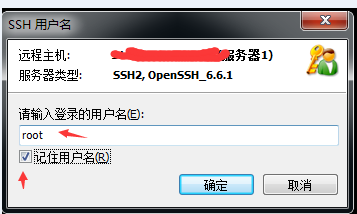
连接国外ip即服务器时,软件会先后提醒你输入用户名和密码,用户名默认都是root,密码是你购买的服务器系统的密码。
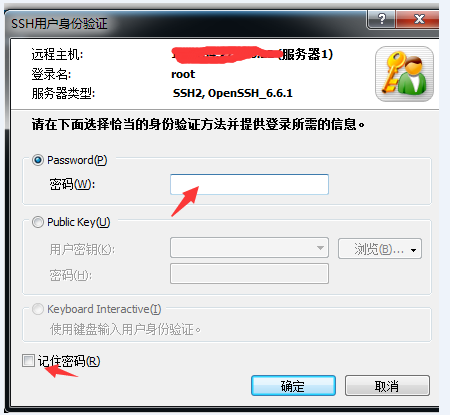

连接成功后,会出现如上图所示,之后就可以复制粘贴代码部署了。
本方法默认服务器已经安装了ss、v2ray、hysteria等工具。如果服务器没有安装翻墙工具,可以选择以下方法:
自建SS/SSR服务器教程 自建v2ray服务器教程 自建brook服务器教程
一键搭建多个协议节点教程 自建hysteria服务器教程 自建trojan服务器教程
Cloudflare WARP 一键安装脚本
bash <(wget -qO- https://gitlab.com/rwkgyg/CFwarp/raw/main/CFwarp.sh 2> /dev/null)或者
bash <(curl -Ls https://gitlab.com/rwkgyg/CFwarp/raw/main/CFwarp.sh)千万要注意:如出现IP丢失、VPS运行卡顿、脚本运行下载失败、无法进入脚本界面等现象,请用以下命令终止warp,再重启或者重装warp
1、终止warp-go: kill -15 $(pgrep warp-go)
2、终止wgcf: systemctl stop wg-quick@wgcf
演示操作:
复制上面的Cloudflare WARP 一键安装脚本代码到VPS服务器里,复制代码用鼠标右键的复制,然后在vps里面右键粘贴进去,因为ctrl+c和ctrl+v无效。接着按回车键,脚本会自动安装。
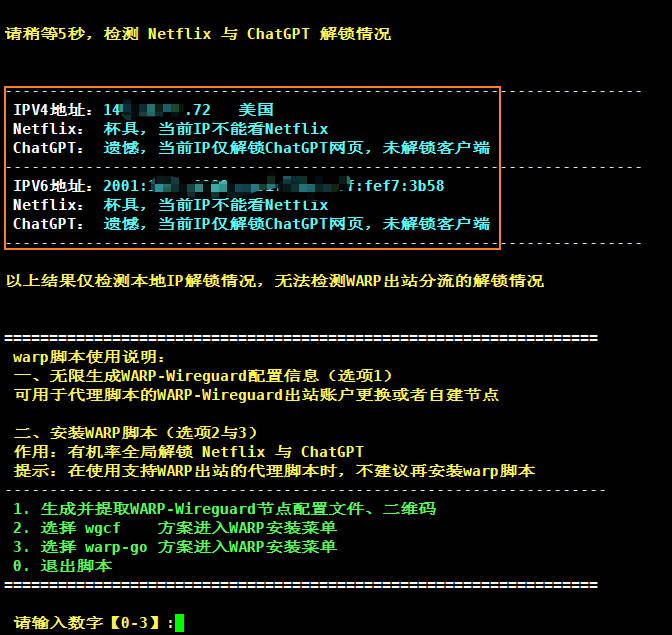
首次安装后,脚本会自动检测ChatGPT、Netflix解锁情况。从图片可以看出这台vultr vps都未解锁ChatGPT、Netflix。
输入数字2,安装wgcf。
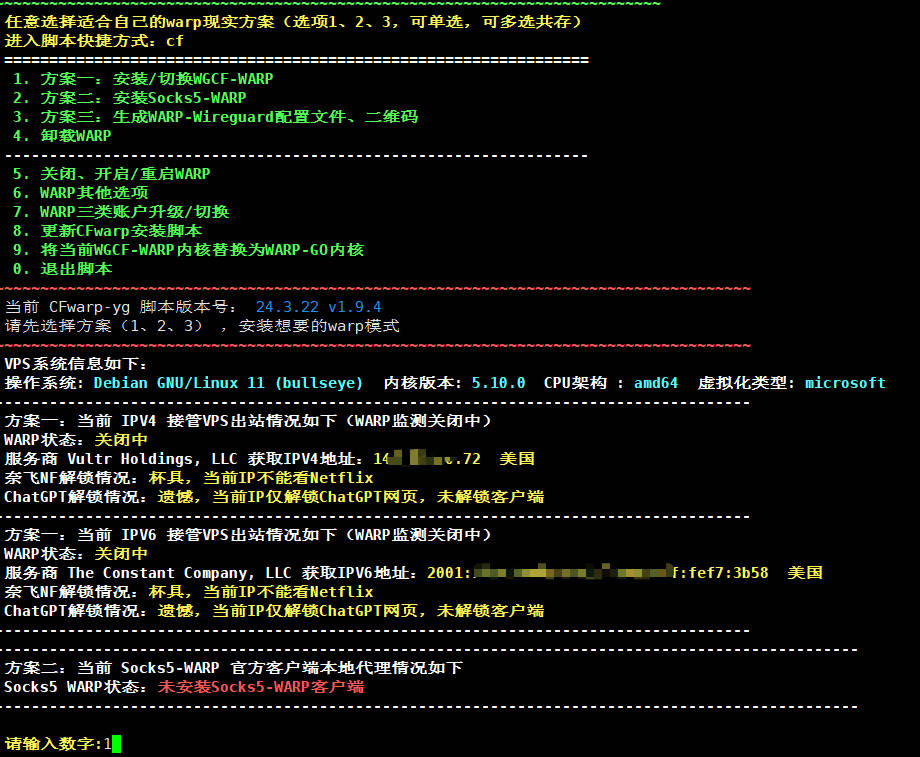
输入数字1,选择方案一。

如果你的vps只有ipv4,那么选择数字1(单栈ipv4);如果你的vps只有ipv6,那么选择数字2(单栈ipv6);如果你的vps同时有ipv4和ipv6,那么选择数字3(双栈ipv4+ipv6)。
演示vultr vps为双栈ipv4+ipv6,所有选择数字3。
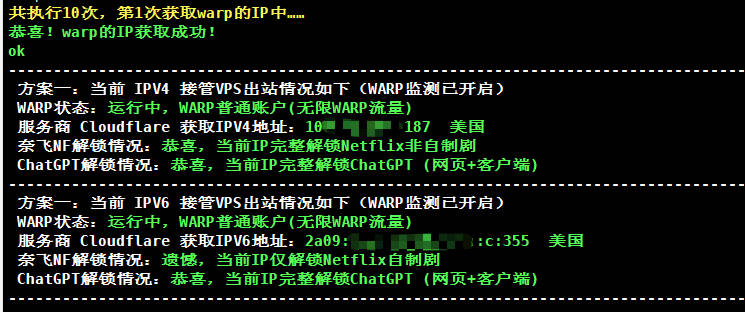
出现这个界面表示安装成功了,从图片可以看出这台vultr vps已经成功解锁ChatGPT、Netflix。
测试:
打开 ChatGPT 官网:
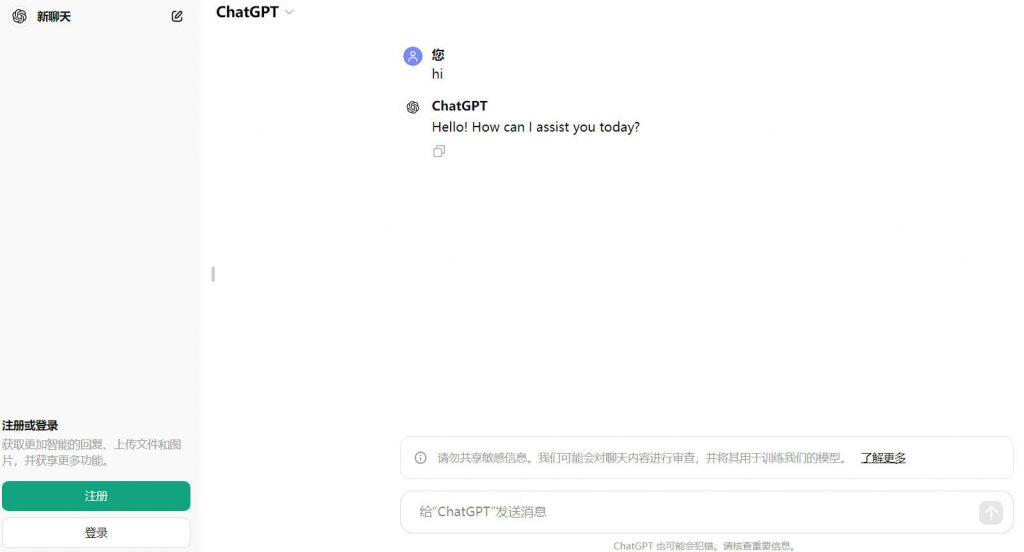
无需登录ChatGPT即可聊天。
打开 Netflix 官网:
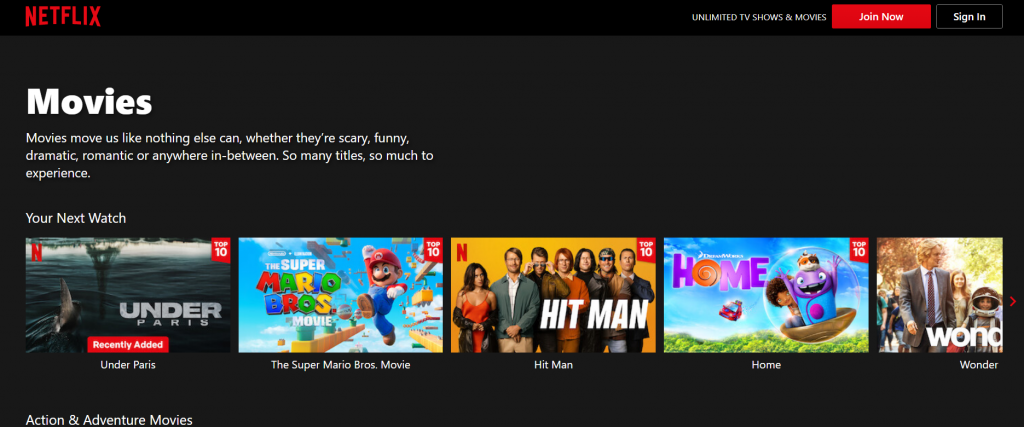
注意:通过此方法检测出来的落地ip为Cloudflare WARP的ip,相当于服务器ip伪装成了Cloudflare WARP的ip。但你的ss、v2ray等搭建好的账号的ip还是要填写vps的ip。另外,ssr账号用此方法测试不成功,ss、v2ray、hysteria账号测试可行。
IP 检测网址:

记住:客户端使用翻墙账号时,记住一定要换成你自己的vps服务器ip!不是Cloudflare WARP的ip!不是Cloudflare WARP的ip!不是Cloudflare WARP的ip!
千万要注意:如出现IP丢失、VPS运行卡顿、脚本运行下载失败、无法进入脚本界面等现象,请用以下命令终止warp,再重启或者重装warp
1、终止warp-go:
kill -15 $(pgrep warp-go)2、终止wgcf:
systemctl stop wg-quick@wgcf有问题可以发邮件至海外邮箱rebeccalane27@gmail.com,发邮件可以用匿名电子邮箱。